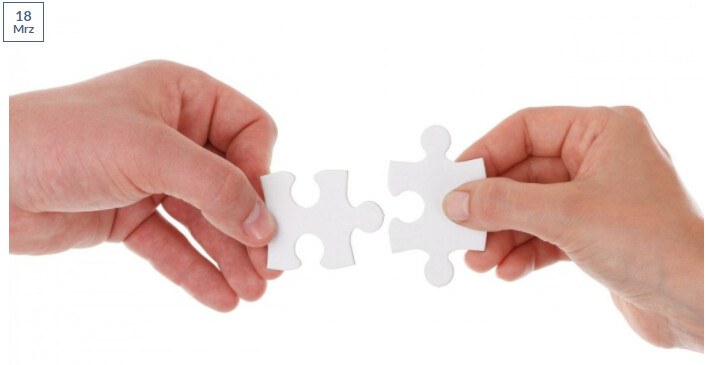„Fehler sind das Tor zu neuen Entdeckungen“
Wir alle machen Fehler und die besten Fehler sind die, aus denen wir etwas neues lernen können.
Nur was ist zu tun, um einen Fehler sinnvoll zu dokumentieren.
Ein Problem am PC ist nicht immer einfach zu zeigen, und immer dann wenn der Techniker vorbei kommt funktioniert alles perfekt! Kennen Sie das nicht auch?
Das Tool auf jedem Windows PC „psr.exe“
Ein kurzes „Wir haben hier einen Fehler“ ist leider auf der Gegenseite schwierig zu verifizieren.
Hier haben wir eine kleine ToDo – Liste wie sie ganz schnell und einfach einen Fehler dokumentieren und weiterleiten können, sodass dieser nachvollziehbar wird und schnellstmöglich behoben werden kann.
- Wann ist der Fehler aufgetreten? Was haben Sie in dem Moment getan?
- Wo haben Sie geklickt? Welche Schritte haben Sie durchgeführt als der Fehler aufgetreten ist?
- Was sollte passieren/ Welche Vorgänge hätte das Programm durchführen sollen?
- Können Sie den Fehler replizieren (und wie) ?
- Haben Sie selbstständig versucht den Fehler zu beheben? Und wenn ja, wie sind Sie vorgegangen?
- Machen Sie Screenshots, eine Bildschirmaufnahme oder benutzen Sie unsere Empfehlung PSR dazu.
- Bei einer Fehlermeldung: Kopieren Sie bitte den Text der Fehlermeldung komplett bpsw. In PowerShell oder einem Editor. Bei Screenshots sehen Sie meist nur einen Teil der Meldung. Bitte hier wenn möglich auf Mehr Details klicken und den gesamten Text kopieren und in einen Editor einfügen.
Probieren wir den Problem Steps Recorder (PSR) doch mal aus!
Fehlerdokumentation leicht gemacht
Öffnen Sie zuerst den PSR (Schrittzähler) auf Ihrem PC. Diesen finden sie am schnellsten wenn Sie beim Windows Symbol den Namen PSR oder Schrittzähler eingeben
Es öffnet sich ein kleines Fenster. Bitte zuerst auf das Fragezeichen-Symbol klicken.
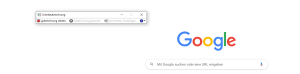
Hier kommen Sie zu den Einstellungen. Geben Sie bei der Anzahl der kürzlich erstellten zu speichernden Bildschirmaufnahmen bitte mindestens 100 ein. Anschließend mit OK bestätigen und dann können Sie schon beginnen.
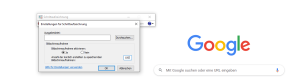
Sie klicken auf den roten Button Aufzeichnung starten und versuchen den Fehler zu reproduzieren.
Wenn Sie den kompletten Vorgang abgeschlossen haben, beenden Sie die Aufnahme und erhalten direkt die einzelnen abgeklickten Schritte mit Bild, Datum und Uhrzeit sowie Vorgehen.
Diese Datei können sie problemlos abspeichern und versenden.
.
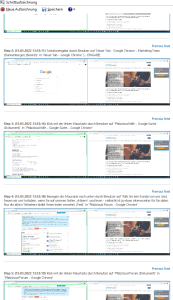
Fertig ist der Fehlerbericht!
Nie mehr den Effekt – wenn der Techniker da ist, geht alles
Für unsere Zusammenarbeit intern und die Kommunikation mit dem Kunden ist die nachvollziehbare Fehlerdokumentation unabdingbar. Es fällt mir leichter meine Fehler zu reproduzieren und an meine Kollegen zu kommunizieren. Lange Nachfragen, viel Zeit und auch Missverständnisse wurden bei uns somit nahezu eliminiert.
„Kommunikation besteht darin, den Zuhörer zu verstehen“ und hierbei sind wir auf dem richtigen Weg. Sowohl Ihre Kunden als auch Ihre Kollegen und Mitarbeiter können mit dem Tool problemlos arbeiten und werden Ihnen dankbar sein, Missverständnisse vermeiden zu können. Denn kaum etwas ist schlimmer als Fehler bei der Kundenkommunikation.
Gerne beraten wir Sie, wie Sie das CRM-System mit dem Telefon verbinden.